產品支持
您可以閱覽產品的相關CAD文檔和視頻教程等內容,以便于更好的使用浩辰CAD系列軟件。
2020-06-12 9031 CAD制圖入門
我們在使用CAD軟件繪圖的時候經常會用到虛線功能,比如說:繪制三視圖的時候需要用到虛線;繪制窗戶的時候也需要用到虛線;做一些區分的時候更要用到虛線。
既然虛線的用途如此廣泛,那么在CAD中我們應該如何正確繪制虛線呢?今天就教大家用浩辰CAD看圖王電腦版快速繪制虛線的方法。
1.建立圖層:打開CAD看圖王電腦版,在編輯模式的常用菜單欄中點擊【圖層管理器】,在出來的“圖層特性管理器”中點擊“新建圖層”命令。
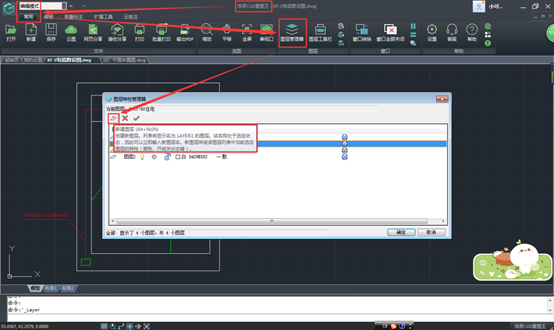
2.選擇線型:我們將新建的圖層命名為“虛線”,點擊圖層后面的“線型”位置,在出來的“選擇線型”對話框中選擇相應的線型。
注:已加載的線型里面如果沒有你想要的線型,可以點擊對話框下方的“加載”按鈕,進入“加載或重載線型”對話框,這里包含了很多的線型,選擇好之后點擊“確定”,該線型就出現在“已加載線型里面”點擊該線型,確定后即可。
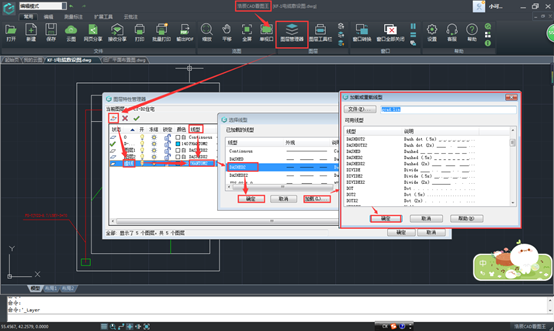
3.鎖定當前圖層:線型選好之后,一定要記得雙擊該圖層的狀態,將其置為當前圖層,如下圖所示狀態顯示為√。
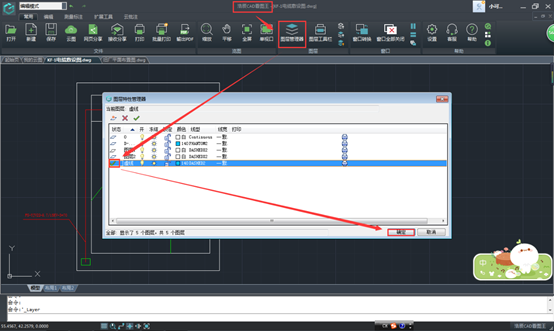
4.繪制虛線:進入“編輯”菜欄,點擊“直線”命令,在界面上繪制直線,此時出來的線型就是虛線哦!如下圖所示。
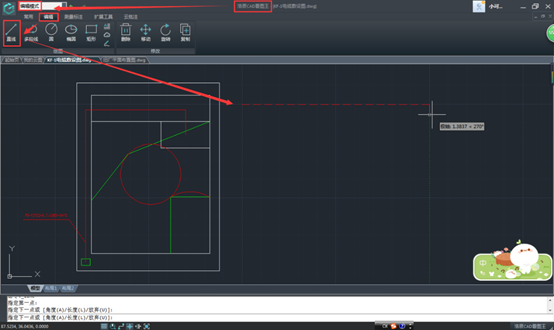
使用CAD軟件繪制虛線是在繪圖的過程中經常需要使用到的操作,如何但是很多初學者可能不是十分了解,本文介紹的CAD看圖王繪制虛線教程,大家在之后的繪圖過程可以多練習操作,更多CAD教程大家可以關注浩辰CAD官網。

2023-11-22

2023-11-30
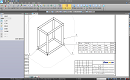
2023-10-27
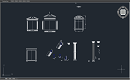
2023-12-12
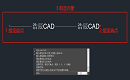
2023-10-09
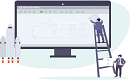
2023-08-25
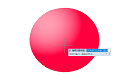
2023-07-11
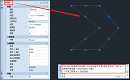
2023-08-21